Aflați cel mai bun 4 convertor SWF în FLV offline și online pe Windows și Mac
În prezent, caut o soluție pentru a încărca fișierele mele SWF pe site-uri de partajare video precum Youtube, Facebook, MySpace și altele. Mă puteți ajuta să găsesc cea mai rapidă modalitate de a rezolva această problemă?
Această problemă este frecventă, mai ales dacă videoclipul dvs. se află sub extensia de fișier .swf. Cu toate acestea, acest format este obișnuit pe web, dar partajarea fișierului pe platforma de partajare video nu funcționează. Mai mult, dacă doriți să partajați fișierele SWF, trebuie să convertiți formatul într-unul mult acceptat, cum ar fi FLV. Cu asta, să vedem cele patru pietre prețioase ascunse offline și convertoare online SWF în FLV puteți folosi citind acest articol.
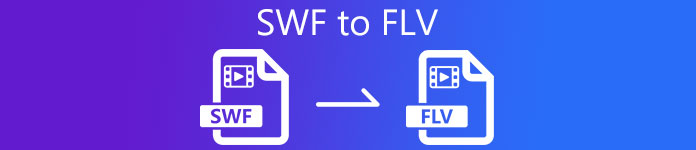
Partea 1. Convertiți SWF în FLV online gratuit cu FVC Free Video Converter Online
FVC Free Video Converter Online este convertizorul video de neegalat pe care îl puteți folosi pentru a converti online gratuit SWF în FLV. Acest instrument web este specializat în conversia fișierului într-un format nou fără a descărca instrumentul pe desktop. Pe lângă capacitatea sa de conversie, puteți modifica și specificațiile video și audio în funcție de nevoile dvs. Vrei să știi cum să folosești acest convertor web ușor? Apoi copiați pașii scrisi mai jos.
Pasul 1. Faceți clic pe acest link pentru a deschide o nouă filă care vă va localiza pe pagina web oficială a FVC Free Video Converter Online.
Pasul 2. Pe site, dați clic Adăugați fișiere pentru a converti, apoi va apărea un folder de computer; selectați fișierul .swf și apăsați Deschis.
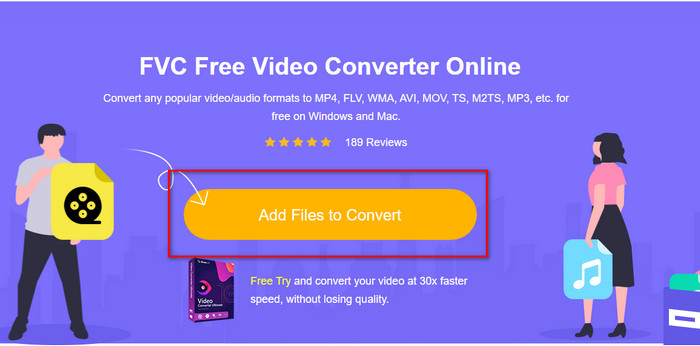
Pasul 3. După introducerea fișierului, sub setlist, alegeți formatul FLV.
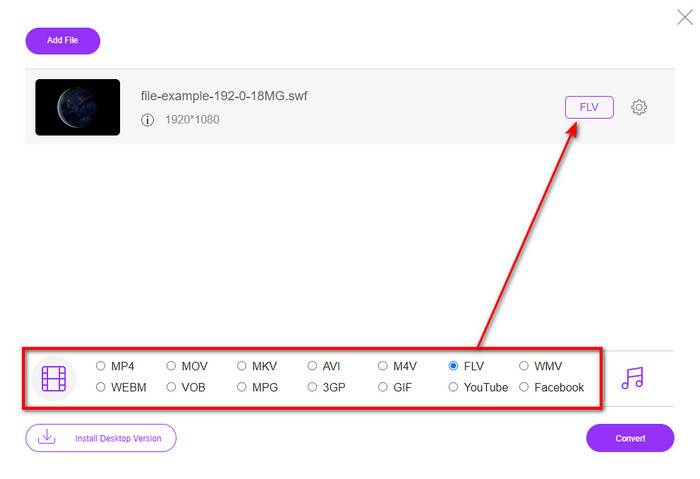
Pentru a modifica specificațiile video și audio, faceți clic pe Angrenaj buton.
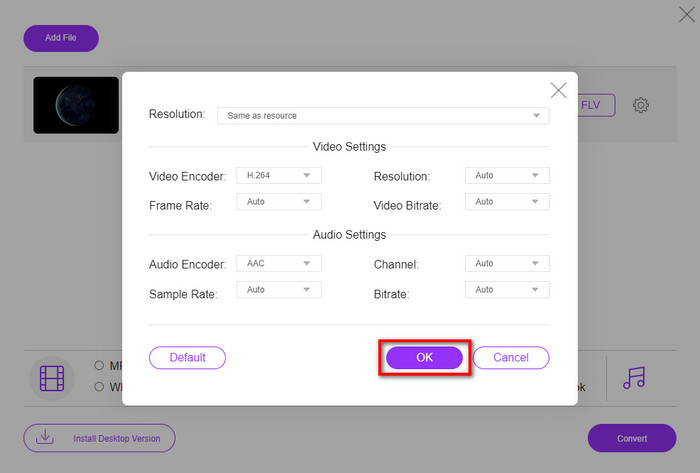
Pasul 4. Pentru a începe procesul de conversie, faceți clic pe Convertit buton.
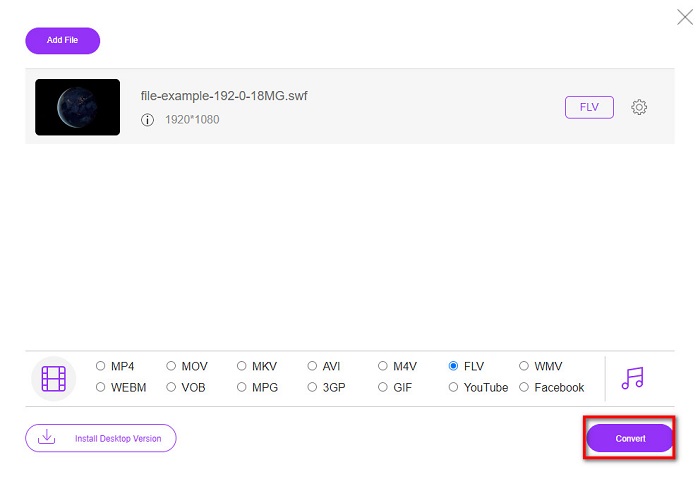
Partea 2. Convertiți SWF în FLV cu FFmpeg
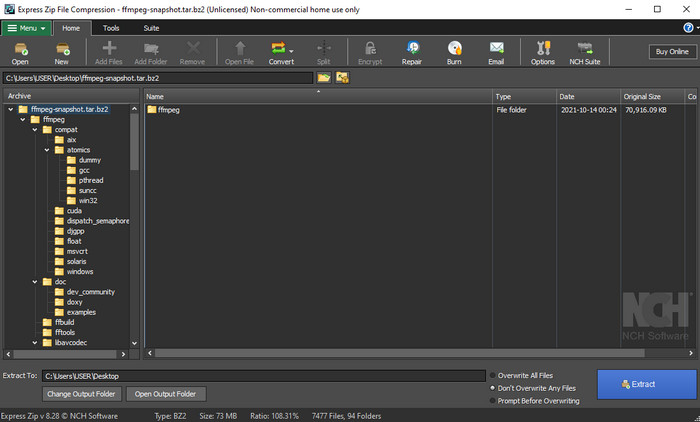
FFmpeg are o interfață unică și o comandă pentru a converti SWF în FLV fără. Dacă cunoașteți acest convertor, știți deja cum să îl utilizați; totuși, nu toți știu asta. O scurtă explicație, acest convertor nu este un convertor video obișnuit care a fost deja folosit pe web sau descărcat. În loc să folosiți un buton pentru a comanda, veți avea nevoie de un prompt pentru a controla acest convertor.
Pasul 1. Descărcați convertorul FFmpeg pe unitatea dvs., apoi deschideți-l.
Pasul 2. Pe computer, deschideți promptul de comandă.
Pasul 3. Navigați în folderul fișierului dvs. SWF pe CMD, apoi introduceți-l. Copiați această comandă și introduceți-o în linia de comandă ffmpeg -i input.swf -vn -ar 44100 -ac 2 -b:a 192k output.flv și apăsați introduce pentru ca procesul să înceapă.
Partea 3. Convertiți SWF în FLV în Flash
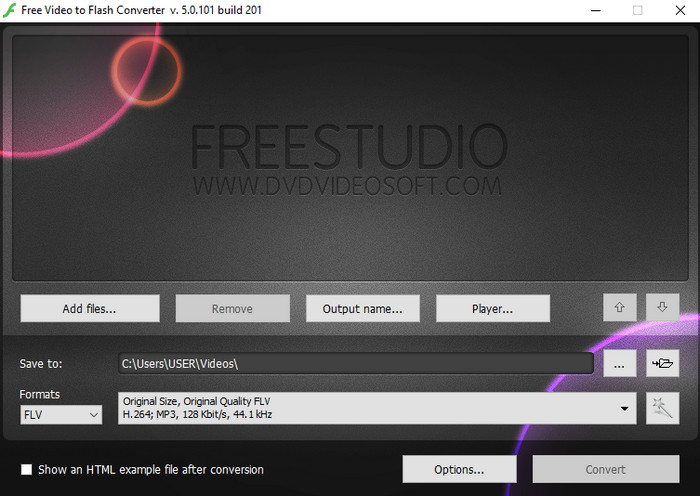
Free Video to Flash Converter este gratuit pentru a descărca convertor pe Windows. Acest convertor are două formate din care puteți alege. Este tocmai pentru convertirea fișierelor în format FLV sau SWF. Deci, dacă vă uitați să convertiți fișierele SWF în AVI, MP4, MOV, MKV și multe altele, nu o puteți face aici. Să învățăm cum se convertesc SWF în FLV în Flash fără mai multă întârziere.
Pasul 1. Descărcați software-ul oficial al Flash Converter pe Windows și rulați aplicația.
Pasul 2. Loveste Adăugați fișiere pentru a încărca fișierul pe convertor. Apoi apăsați Formate, caută FLV, și puteți alege și calitatea.
Pasul 3. Începeți conversia făcând clic pe Convertit butonul din partea dreaptă jos a interfeței.
Partea 4. Cum să convertiți SWF în FLV cu ajutorul celui mai bun convertor SWF pe Windows și Mac
Încă nu sunteți mulțumit de primele trei convertoare SWF în FLV online și offline prezentate mai sus? Dacă da, încercați să utilizați FVC Video Converter Ultimate. Acest convertor depășește așteptările fiecărui client, în special cât de rapid oferă procesul de conversie acest instrument. Pe lângă conversia sa fenomenală, are și funcții de editare avansate pentru a vă îmbunătăți videoclipul și Caseta de instrumente în alte scopuri. Mai mult, pașii ghid enumerați mai jos vor promite succesului 101% în conversia fișierului dvs.
Pasul 1. Înainte de a utiliza instrumentul, trebuie să îl descărcați pe unitatea Windows și Mac, să urmați procesul de instalare al instrumentului și să îl executați.
Descărcare gratuităPentru Windows 7 sau o versiune ulterioarăDescărcare sigură
Descărcare gratuităPentru MacOS 10.7 sau o versiune ulterioarăDescărcare sigură
Pasul 2. După ce rulează pe sistemul dvs., faceți clic Adăugați fișiere pentru a încărca fișierele SWF pe care doriți să le convertiți.
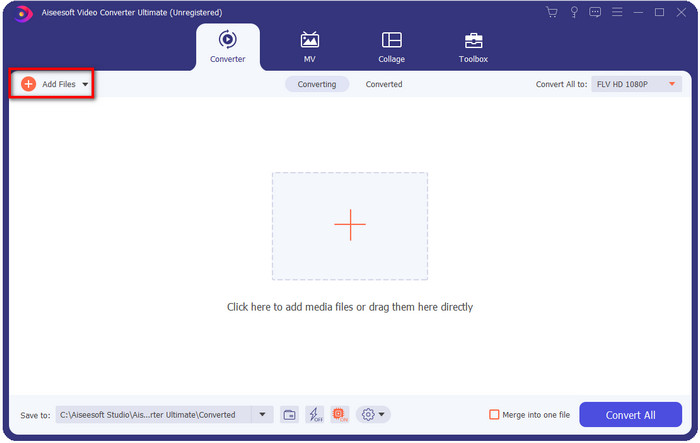
Pasul 3. Apasă pe Convertiți totul în și alegeți opțiunea FLV format. De asemenea, puteți selecta calitatea pentru înaltă definiție sau puteți păstra versiunea originală.
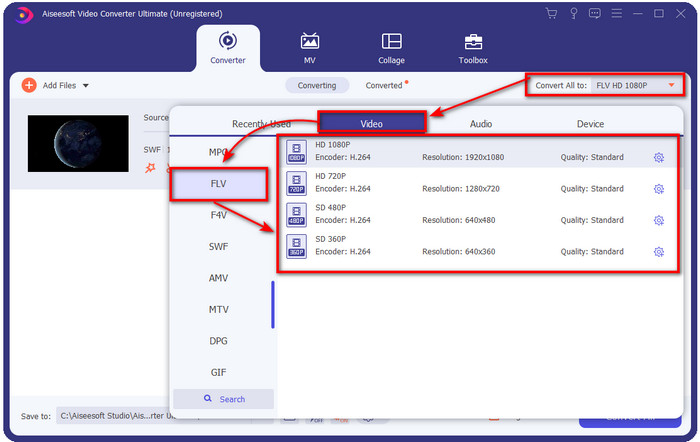
Dacă doriți să îmbunătățiți și mai mult rezultatul video, faceți clic pe baghetă buton. Vă va conduce la diferitele editări pe care le puteți face, cum ar fi Decupați, rotiți, adăugați efecte, subtitrare, audio, și Filigran. Pentru a salva modificările pe care le-ați făcut, faceți clic O.K.

Pasul 4. Clic Conversia tuturor iar procesul va începe. Va dura doar suficient timp pentru a converti SWF în FLV; un folder va apărea pe ecran cu fișierul FLV după conversie.
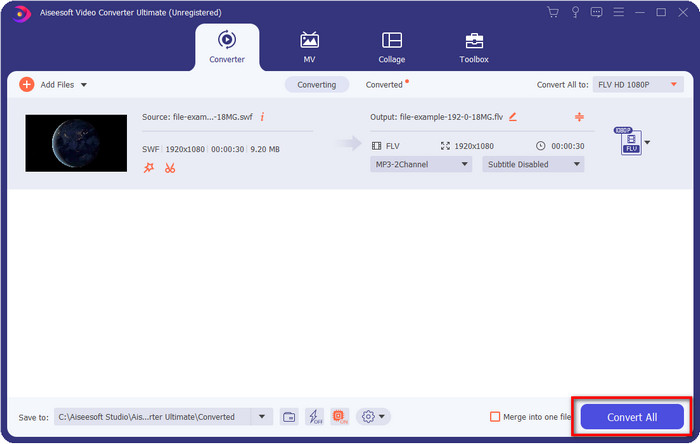
Partea 5. Cunoștințe extinse despre SWF și FLV
ShockWave File sau SWF este un format Adobe, dar Macromedia l-a creat. Este cunoscut pentru păstrarea animațiilor și a sunetelor bazate pe vectori utilizate pe web. Mai mult decât atât, deoarece este o bază vectorială, puteți ajusta cu ușurință scalarea grafică pentru a se potrivi sau a mări. În afară de animația vectorială, dimensiunea fișierului este atât de mică încât să încarce videoclipul mai repede, chiar dacă aveți o conexiune lentă la internet. Dar formatul nu este acceptat dacă doriți să le partajați pe platformele de partajare video.
Deși FLV este, de asemenea, sub Adobe, acest format este mai bun decât SWF. Formatul FLV sau FlashVideo este formatul video standard pe majoritatea site-urilor web. Acest format poate conține două codecuri diferite destinate video și audio. Și la fel ca fișierul SWF, acest format este mic pentru a încărca fișierul mai repede pe web; odată ce descărcați fișierul FLV pe unitate, îl puteți reda pe playerul media, chiar dacă nu este încă complet.
Ar fi de ajutor dacă ați converti SWF în FLV, deoarece SWF are o mulțime de imperfecțiuni pe care le puteți găsi în formatul FLV. Mai ales dacă fișierul video este lung, deoarece .swf poate conține doar un cadru limitat pe secundă, va exista șansa să nu îl puteți utiliza. Dar FLV poate reține videoclipuri lungi cu ușurință. În plus, dacă doriți să vă concentrați pe calitate, FLV are o calitate mai bună decât SWF.
Partea 6. Întrebări frecvente despre conversia SWF în FLV
Fișierul SWF acceptă transparența?
La fel ca PNG și GIF, acest format acceptă și tonuri de gri cu culori adevărate sau atribuiți o singură culoare pentru a-l face transparent.
Unde pot viziona videoclipuri SWF?
Deocamdată, nu puteți viziona fișiere SWF pe playerul media implicit, deoarece nu este acceptat. Cu toate acestea, puteți face clic pe acest link și puteți afla mai multe despre Top 4 SWF Media Player pe Windows sau Mac.
Pot salva fișierul .swf al telefonului meu?
Salvarea fișierelor SWF pe telefon este posibilă, dar redarea lor pe playerul media local nu este posibilă. Pentru că acest format nu este pentru compatibilitatea telefonului, ci pentru web. Deci, dacă descărcați un fișier cu această extensie, așteptați-vă că nu îl puteți utiliza; cu toate acestea, îl puteți converti într-un format redabil, cum ar fi MP4, pe telefon.
Concluzie
Acest articol dezactivează pietrele prețioase pe care le puteți utiliza pentru a converti SWF în FLV fără a degrada calitatea SWF. Pe măsură ce am colectat toate aceste convertoare, am aflat că FVC Video Converter Ultimate este bijuteria ascunsă pe care o cauți în această problemă. Oferă cea mai fenomenală rezultate și cel mai rapid proces de conversie în comparație cu toate instrumentele menționate. Și acum, trebuie să alegeți comoara pe care doriți să o utilizați în problema de conversie prin descărcarea sau accesarea instrumentului de pe web.



 Video Converter Ultimate
Video Converter Ultimate Screen Recorder
Screen Recorder


